Description
Prise en main du logiciel géogébra en classe de CM
Utilisation précise du vocabulaire géométrique.
Cette séance est une adaptation du travail de A. BOIZET ici https://www.edumoov.com/fiche-de-preparation-sequence/35239/espace-et-geometrie/cm1-cm2/decouverte-des-proprietes-des-quadrilateres-grace-a-un-logiciel-de-geometrie-dynamique-geogebra
- Connaître et utiliser le vocabulaire permettant de définir des positions et des déplacements.
- Reconnaitre, nommer, comparer, vérifier, décrire des figures simples ou complexes (assemblages de figures simples) à partir de certaines de leurs propriétés.
- Séance 1 : Prise en main du logiciel Géogébra - Espace et géométrie, 45 min
- Utiliser à bon escient le vocabulaire géométrique (droite, segment, droites perpendiculaires, parallèles) et celui relatif aux figures géométriques simples.Durée 45 minutes (4 phases)Matériel Tablettes
Ordinateurs portables
Fiche découverteInformations théoriques Prérequis :
- Vocabulaire géométrique
- Les polygones
Aujourd'hui nous allons travailler sur le vocabulaire géométrique qui nous sera utile tout au long de l'année. Pour se faire vous serez amenés à utiliser les tablettes. Faire un bref rappel des règles liées à l'utilisation des tablettes. Distribuer une tablette pour deux élèves
Les élèves lancent l'application Geogébra, dont l'icône se trouve sur le bureau.
Description de la page d'accueil. Cliquer sur "géométrie"
Expliquer aux élèves "Ce logiciel permet de tracer des figures géométriques, sans utiliser les instruments habituels (règle, équerre, compas). La zone blanche représente une feuille blanche. Si vous utilisez le bon bouton, le logiciel fera exactement ce que vous lui demandez. Par exemple, si vous lui demandez de tracer une droite perpendiculaire à une autre droite, il ne se trompera pas."
Puis attirer leur attention sur l'onglet de menu situé à droite "Fichier - Éditer- Affichage - Options - Outils - Fenêtres - Aide".
Préciser qu'ils auront seulement à utiliser l'onglet sauvegarder pour enregistrer leur travail lors de prochaine séance.
Expliquer qu'aujourd'hui il vont avoir à découvrir le fonctionnement du logiciel, en utilisant les différentes icônes se trouvant sous la barre de menu. Pour cela, ils vont avoir une fiche à remplir.
Distribuer la fiche découverte. Demander à un élève de lire la consigne et souligner l'importance de la manipulation : si l'on pense avoir trouver le bon bouton, on essaye pour voir si cela fonctionne. Ajouter que pour l'instant, ils n'auront pas à coller mais simplement à poser l'étiquette au bon endroit.
Faire le premier exemple ensemble.
Chaque binôme teste les différents boutons et place l’étiquette correspondante sur la fiche de recherche.
Objectif pour les élèves avoir collé au moins 7 étiquettes aux bons endroits.
L’enseignant circule pour répondre aux questions pratiques.
Possibilité, pour les binômes en difficulté de ne s'intéresser qu'aux 5 premières étiquettes.Placer quelques étiquettes aux bons endroits.
Pour les élèves les plus rapides, demander de réaliser le programme de construction se trouvant au bas de la fiche de recherche. Attention à ce que les élèves n'aient pas "caché les étiquettes" (icône avec les 2 A) pour que s'affiche le nom des points.
Demander aux élèves de mettre les tablettes en veille.
La correction se fait de manière collective grâce à la recopie vidéo. Un élève vient effectuer la manipulation et associe l'icône à l'étiquette correspondante en argumentant
Demander aux élèves de coller leurs étiquettes et de mettre la fiche dans la pochette.
Distribution de la fiche géom11.